हम ईमानदार हो। हम Apple के बहुत बड़े प्रशंसक हैं, लेकिन ऐसा नहीं लगता कि जब सॉफ्टवेयर की बात आती है तो Apple के पास सबसे अच्छी किस्मत होती है। कंपनी को नई सुविधाओं (यानी स्टेज मैनेजर) की रिलीज को पीछे धकेलना पड़ा है, और एक दिन-एक बग था iOS 16 जिसने Apple को केवल उपयोगकर्ताओं के लिए अपने नए iPhone 14 को सक्रिय करने में सक्षम होने के लिए एक आपातकालीन अपडेट जारी करने के लिए मजबूर किया मॉडल।
संबंधित पढ़ना
- फिक्स: मैक पर मेल नोटिफिकेशन नहीं मिल रहा है
- मैक पर अलर्ट साउंड कैसे बदलें
- MacOS मोंटेरे पर फ़ोकस मोड का उपयोग कैसे करें
- जहां मैक या विंडोज पर आईफोन, आईपैड या आईपॉड टच बैकअप स्टोर किए जाते हैं
- क्या आप अपने मैक पर विभिन्न कीबोर्ड भाषाएँ जोड़ सकते हैं? (+ इसे कैसे करें)
दुर्भाग्य से, समस्याएँ iPhone और iPad तक ही सीमित नहीं हैं, क्योंकि macOS Ventura के साथ बहुत सारे चल रहे मुद्दे और निराशाएँ हैं। सतह पर, ऐसा नहीं लगता था कि यह Apple के लिए एक बड़ा ओवरहाल था, लेकिन आपको केवल इतना करना है कि सिस्टम वरीयताएँ का नाम बदलकर सिस्टम सेटिंग्स कर दिया गया है, यह जानने के लिए कि ऐसा नहीं है।
इस लेखन के समय, Apple ने हाल ही में macOS Ventura 13.2 का सार्वजनिक संस्करण जारी किया, जिसने Apple ID के लिए सुरक्षा कुंजी के साथ संगतता पेश की। इसका उद्देश्य उन बग्स और मुद्दों को ठीक करना भी है जो उपयोगकर्ताओं को यह देखने की कोशिश करते समय मिलते हैं कि Apple के नए फ्रीफॉर्म ऐप को क्या पेश करना है।
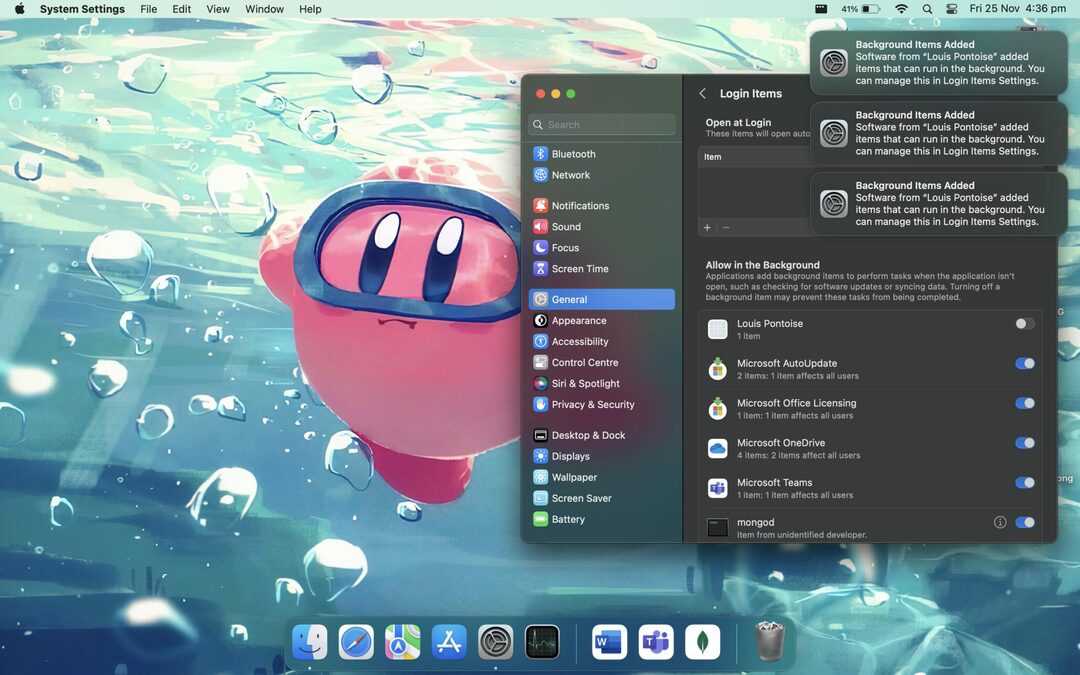
हालाँकि, एक और बग है जो मैक उपयोगकर्ताओं को लगातार परेशान कर रहा है, और यह खतरनाक है 'पृष्ठभूमि आइटम जोड़े गए' अधिसूचना जो प्रकट होती है। आपके द्वारा इंस्टॉल किए जाने वाले विभिन्न ऐप्स और सॉफ़्टवेयर के आधार पर, आपको ऐप को पृष्ठभूमि में चलाने की क्षमता को सक्षम करने की आवश्यकता हो सकती है। यह मेनू बार ऐप जैसे बारटेंडर, या अन्य जैसे Adobe की क्रिएटिव क्लाउड सेवा पर लागू हो सकता है।
समस्या तब होती है जब आप एक ऐप इंस्टॉल करते हैं जो "वह करता है जो वह चाहता है" और पृष्ठभूमि में चलता रहता है, भले ही आपने इसकी अनुमतियां हटा दी हों। कुछ उपयोगकर्ता यहां तक चले गए हैं कि ऐप को पूरी तरह से हटा दें, केवल यह पता लगाने के लिए कि 'पृष्ठभूमि आइटम जोड़े गए' अधिसूचना जारी रहती है।
लॉगिन आइटम हटाएं और पृष्ठभूमि में अनुमति दें बंद करें
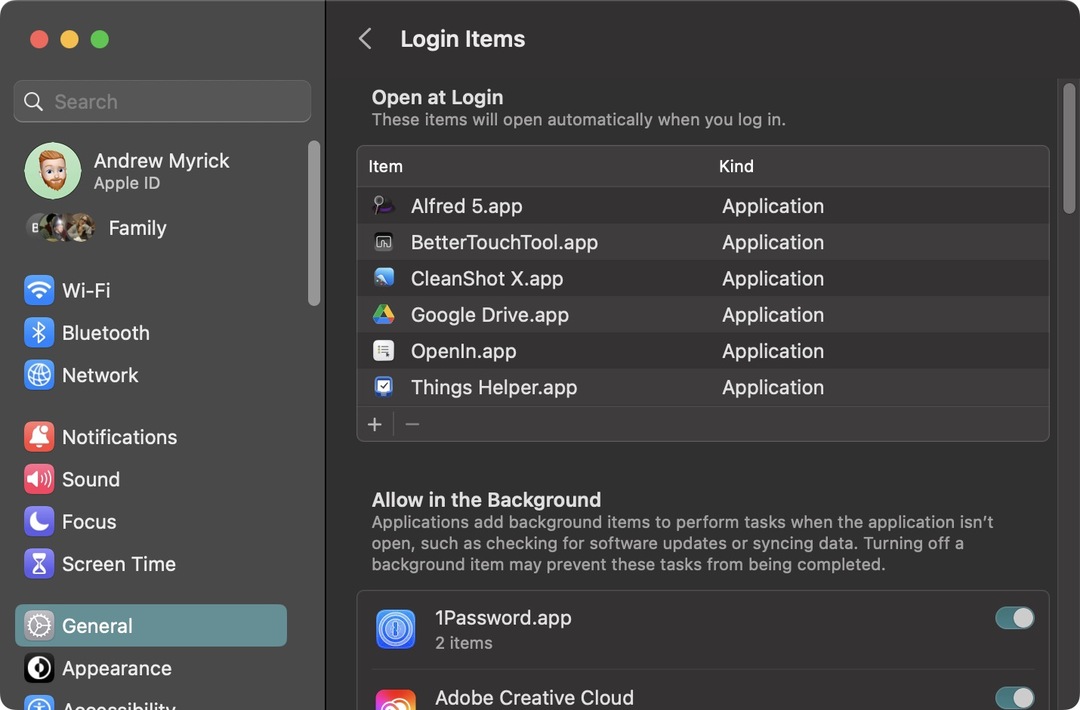
अधिक बुनियादी स्तर पर, Apple है उन ऐप्स को फाइन-ट्यून करने की क्षमता लागू की जिन्हें पृष्ठभूमि में चलने की अनुमति है, साथ ही उन ऐप्स को जिन्हें आपके लॉगिन करने पर खोलने की आवश्यकता है/खोलना चाहते हैं। यदि आप उन कष्टप्रद सूचनाओं से निपट रहे हैं तो यह आपकी "रक्षा की पहली पंक्ति" है। यहां बताया गया है कि आप कैसे लॉगिन आइटम हटा सकते हैं और पृष्ठभूमि में चलने वाले ऐप्स की क्षमता को बंद कर सकते हैं:
- खोलें प्रणालीसमायोजन ऐप आपके मैक पर।
- क्लिक आम बाईं ओर साइडबार में।
- विंडो के दाईं ओर, क्लिक करें लॉगिन आइटम.
- नीचे लॉगिन पर खोलें अनुभाग में, उस ऐप का पता लगाएँ और चुनें जिसे आप हटाना चाहते हैं।
- क्लिक करें – सूची के निचले बाएँ कोने में बटन।
- नीचे पृष्ठभूमि में अनुमति दें अनुभाग में, उस ऐप का पता लगाएँ जिसे आप हटाना चाहते हैं।
- के लिए टॉगल क्लिक करें बंद पद।
- सिस्टम सेटिंग्स ऐप से बाहर निकलें।
- अपने मैक को पुनरारंभ करें।
आपके मैक के पुनरारंभ होने के बाद, आप यह सुनिश्चित करने के प्रयास में ऊपर दिए गए चरणों का फिर से पालन कर सकते हैं कि सिरदर्द पैदा करने वाले एप्लिकेशन ने सेटिंग्स को ओवरराइड करने का प्रयास नहीं किया। हालाँकि, संभावना है कि यदि ऐप अभी भी खराब हो रहा है, तो आपको 'पृष्ठभूमि आइटम जोड़े गए' या 'लॉगिन आइटम' अधिसूचना दिखाई देगी। यदि ऐसा मामला है, तो अगले अनुभाग पर जाएं और अधिसूचनाओं को प्रदर्शित होने से रोकने के लिए थोड़ा अधिक शामिल, दूसरे तरीके के लिए चरणों का पालन करें।
'पृष्ठभूमि आइटम जोड़े गए' मैक सूचनाएं: कैसे-कैसे ठीक करें
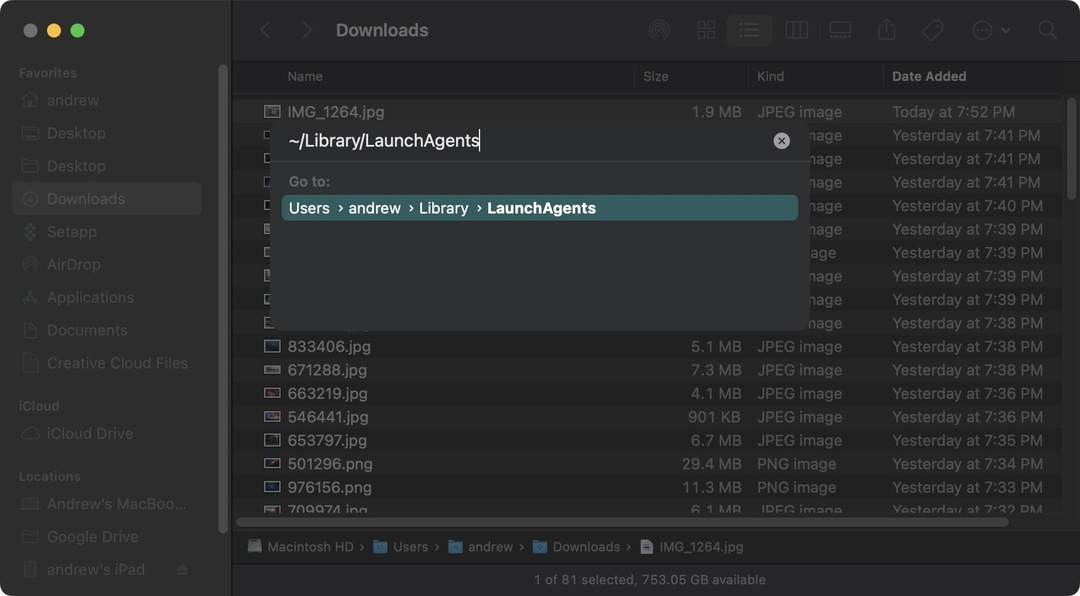
क्योंकि यह मुद्दा इतना व्यापक है, और स्पष्ट रूप से, निराशा से परे, यह विभिन्न मंचों और सोशल मीडिया प्लेटफॉर्मों पर बहुत अधिक कर्षण प्राप्त कर रहा है। और जबकि Apple वास्तव में समस्या को ठीक करने में विफल रहा है, तथ्य यह है कि 'बैकग्राउंड आइटम जोड़ा गया' मुद्दा इतना प्रचलित है कि अन्य मैक उपयोगकर्ता एक फिक्स की पहचान करने में सक्षम हो गए हैं। और यहां बताया गया है कि कुछ ऐप्स के लिए इन परेशान करने वाली और लगातार सूचनाओं को प्रदर्शित होने से रोकने के लिए आपको क्या करना होगा।
- खोलें खोजक ऐप आपके मैक पर।
- मेनू बार में, क्लिक करें जाना.
- ड्रॉप-डाउन मेनू से, हाइलाइट करें और चुनें फ़ोल्डर पर जाएं...
- प्रवेश करना ~/लाइब्रेरी/लॉन्चएजेंट्स और दबाएं प्रवेश करना आपके कीबोर्ड पर।
- प्रकट होने वाली Finder विंडो से, 'बैकग्राउंड आइटम जोड़े गए' Mac नोटिफ़िकेशन से संबद्ध .plist फ़ाइल का पता लगाएं।
- फ़ाइल को ट्रैश में ले जाएं.
- अपने Mac के ट्रैश बिन को खाली करें।
- अपने मैक को पुनरारंभ करें।
यदि उपरोक्त चरण समस्या का समाधान नहीं करते हैं, तो आप चरणों की समान श्रृंखला का अनुसरण कर सकते हैं, लेकिन दर्ज करें ~/लाइब्रेरी/LaunchDaemons से फोल्डर में जाएं कदम। फिर, उपयुक्त .plist फ़ाइल का पता लगाएं, इसे हटाएं, अपने Mac पर ट्रैश को खाली करें, फिर अपने Mac को पुनरारंभ करें।
एंड्रयू यूएस के ईस्ट कोस्ट पर आधारित एक स्वतंत्र लेखक हैं।
उन्होंने वर्षों से कई साइटों के लिए लिखा है, जिनमें iMore, Android Central, Phandroid और कुछ अन्य शामिल हैं। अब, वह अपना दिन एचवीएसी कंपनी के लिए काम करते हुए बिताता है, जबकि रात में एक स्वतंत्र लेखक के रूप में काम करता है।